Cómo convertir PDF a Word gratis
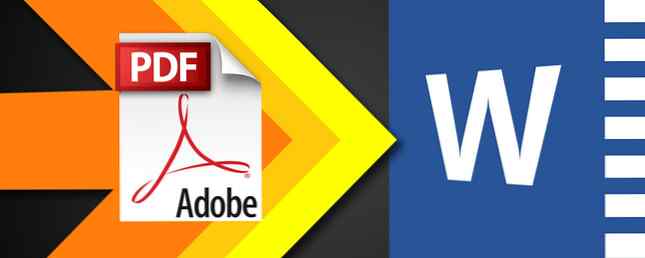
Si tuviera un dólar por cada vez que alguien me pidiera que sugiriera un gran conversor de PDF a Word, probablemente podría comprar en Whole Foods todos los días durante un mes. Es uno de los tipos de conversión que encabezan la pila de formato..
Dejando a un lado mi pasión por las frutas y verduras orgánicas, aquí están algunos de los mejores convertidores gratuitos de PDF a Word de The Complete Microsoft Office File Converter Guide La guía completa de Microsoft Office File Converter Si alguna vez ha convertido un archivo de texto, como PDF a Word, Estás familiarizado con el desafío. A veces es tan fácil como imprimir, otras veces necesitas herramientas especiales. Entra en esta guía del convertidor. Lee mas .
Herramientas de conversión fuera de línea
Si bien puede elegir entre numerosos conversores de PDF a Word en línea, a veces querrá tener su propio software disponible. En primer lugar, las herramientas de conversión fuera de línea son, en general, mucho más rápidas que sus contrapartes en línea, y en segundo lugar, su conversión en línea permanecerá en línea.
Cualquier otra cosa que no sea el documento impar no debe convertirse utilizando una herramienta en línea, por ejemplo, documentos confidenciales, documentos comerciales e información que le gustaría mantener en privado Cómo ocultar y proteger sus datos en Windows Cómo ocultar y proteger sus datos en Windows Nada es privado, a menos que así lo haga. Solo puede ocultar sus datos a simple vista, o puede aplicar contraseñas o técnicas de encriptación para una protección más seria. Permítanos mostrarle cómo. Lee mas .
1. PDFMate
He usado PDFMate desde hace algún tiempo, ya que no solo convierte PDF a Word con precisión, sino que también obtendrás conversiones de texto, EPUB, HTML, SWF y JPEG..

Cuenta con una interfaz muy simple, es gratuita y viene con algunas herramientas adicionales útiles, como conversiones por lotes Cómo cambiar el nombre por lotes y eliminar archivos en masa en Windows Cómo cambiar el nombre por lotes y eliminar archivos en masa en Windows ¿Está sacando su cabello? ¿Cómo cambiar de nombre por lotes o eliminar cientos o miles de archivos? Lo más probable es que alguien ya sea calvo y lo haya descubierto. Te mostramos todos los trucos. Más información, cifrado de documentos, soporte en varios idiomas y una gran cantidad de otras configuraciones personalizables.
2. WinScan2PDF
Desde una aplicación con muchas funciones, a una que hace lo mínimo. Es importante destacar que cumple bien su rol único, otorgándole su inclusión en esta lista.

WinScan2PDF es una pequeña aplicación. Con solo 30 KB, podría ser el software más pequeño que use en la actualidad. Tiene cuatro opciones: Seleccionar origen, Escanear, Múltiples páginas y Cancelar. El diseño es intuitivo (¡¿cómo no podría serlo ?!), y simplemente apúntalo a cualquier documento que quieras convertir, y listo..
3. UniPDF
Finalmente, en la categoría fuera de línea, UniPDF, una herramienta de conversión relativamente versátil con soporte para múltiples formatos de archivo, incluyendo Word, Text y HTML.

Sumérjase en el económico PDF a JPEG, PNG, BMP, TIF, GIF, PCX y TGA, así como las configuraciones de resolución de imágenes y conversiones por lotes, y UniPDF se convierte en una excelente herramienta gratuita de conversión de todo el mundo..
Herramientas de conversión en línea
Como mencioné en el Herramientas de conversión fuera de línea Prefacio, solo debe usar herramientas en línea cuando sea necesario..
Ahora, un servicio de conversión en línea no va a despilfarrar sus datos privados en Internet, y mucho menos filtrará sus preciosos datos bancarios al mundo. Pero hará una copia de su conversión como parte del proceso y, como ya deberíamos saber, lo que va en línea permanece en línea..
También odio tener que dar una dirección de correo electrónico como parte del proceso, ya que es probable que esté configurando su bandeja de entrada para recibir algún correo no deseado serio..
Dicho esto, son extremadamente conveniente, y muchos servicios de conversión en línea le ofrecen una cantidad asombrosa de formatos de salida potenciales.
4. Smallpdf
Smallpdf es uno de los masivo Número de convertidores de PDF en línea. Por lo tanto, su inclusión en esta lista debería ilustrar su utilidad frente a otros productos equivalentes. También tiene una estética alegre elegante, que gana puntos adicionales.

Smallpdf ofrece una gama de servicios de conversión de PDF, incluidos PDF a Word, PowerPoint, Excel, JPEG y HTML. También puede usar el servicio en línea para combinar varios PDF en un solo archivo, o dividir los PDF en documentos separados.
Curiosamente, Smallpdf también ofrece una función de bloqueo y desbloqueo de contraseñas de documentos, aunque cualquier documento verdaderamente encriptado seguirá siendo tan.
5. CloudConvert
CloudConvert tiene la ventaja adicional de convertir casi cualquier formato de archivo Cómo convertir cualquier formato de archivo en línea con herramientas gratuitas Cómo convertir cualquier formato de archivo en línea con herramientas gratuitas Si necesita convertir un archivo, esta es la lista definitiva de sitios a los que debe acudir. Lee más sobre esto y casi cualquier otro formato de archivo que te guste..
Su conversión de PDF a Word es precisa, las tablas están bien conservadas y permanecen en la ubicación correcta, y maneja con facilidad algunos documentos particularmente cargados de imágenes y puntos de bala.

CloudConvert realmente parece ser “venga para las conversiones de PDF a Word, quédese para todo lo demás.”
Convertir usando Word
¡Por supuesto! Puede usar Microsoft Word para convertir un PDF en un documento editable. Sin embargo, esta función solo está disponible para usuarios que ejecutan Office 2013 y Office 2016 13+ Razones por las que debe actualizarse a Microsoft Office 2016 13+ Razones por las que debe actualizar a Microsoft Office 2016 Microsoft Office 2016 está aquí y es hora de que tome una decisión. La pregunta de la productividad es: ¿debería actualizar? Te damos las nuevas características y las nuevas razones para ayudarte ... Leer más .
Abre Microsoft Word 2013 o 2016. Dirígete a Archivo> Abrir. Busque y abra el PDF. Recibirá un mensaje que explica que puede ocurrir una pequeña cantidad de reformateo, y que los saltos de línea y los saltos de página pueden no estar exactamente donde los espera..
En mi experiencia, la correspondencia entre PDF y Word suele ser bastante estrecha, dependiendo de la naturaleza del PDF. Word no siempre maneja las tablas muy bien, así que tenlo en cuenta.
Estás listo para convertir
Las cinco herramientas de conversión que seleccionamos se encargan de la conversión de PDF a Word extremadamente bien. Usted tiene la opción de usar Word, pero como incluso Microsoft está preparado para admitir, puede faltarle un poco, especialmente si considera las otras opciones disponibles para usted. Ahórrate tiempo y estrés, y usa uno de estos!
¿Cuál es tu herramienta favorita de conversión de PDF a Word? ¿Prefieres convertidores en línea o fuera de línea? Háganos saber a continuación!
Obtenga más información sobre: Conversión de archivos, Microsoft Office 2016, Microsoft Word, PDF.


